Har du nogensinde bemærket uventede ændringer i din webbrowser på en Mac, som ændrede hjemmesideindstillinger eller mærkelig søgemaskineadfærd? Du har muligvis at gøre med Any Search-virussen, en browser hijacker, der infiltrerer Mac-systemer for at omdirigere onlinesøgninger, indsamle personlige data, og overvælde brugerne med annoncer.
Dette uvelkomne program forklæder sig smart som et nyttigt værktøj, lover at forbedre din browseroplevelse, men i stedet, det krænker dit digitale privatliv og underminerer din internetsikkerhed. Dyk ned i vores guide for at lære hvordan identificere, fjerne, og beskyt din Mac mod Any Search-virussen og lignende trusler, sikrer, at dit onlinemiljø forbliver sikkert og effektivt.
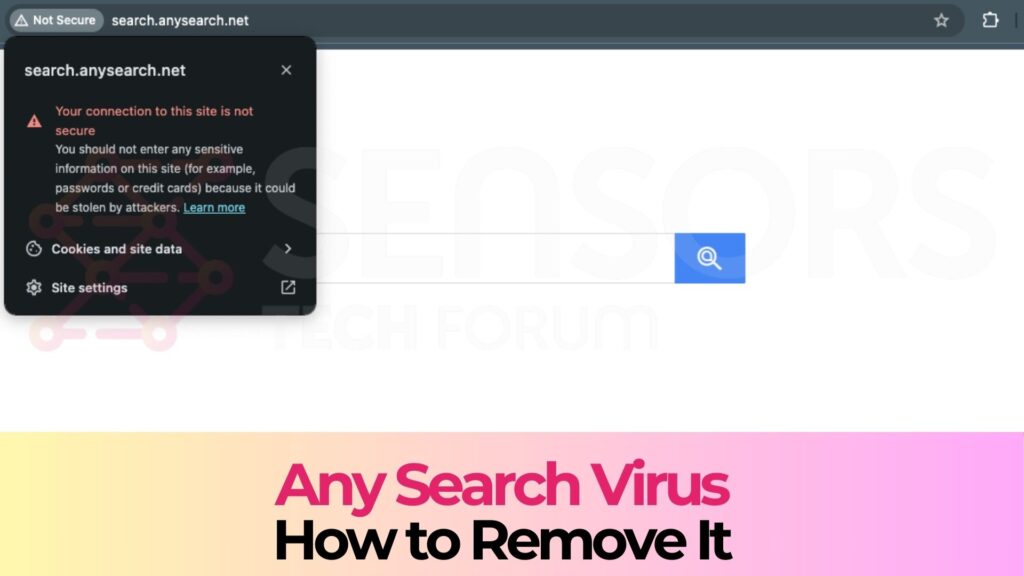
Trussel Summary
| Navn | Enhver søgning også kendt som Adware.MacOS.AnySearchSvc (SpyHunter til Mac) |
| Type | Browser Hijacker for Mac OS |
| Kort beskrivelse | Kan vise forskellige forskellige typer annoncer på din Mac, hvoraf nogle kan være farlig. |
| Symptomer | Omdirigeringer, pop-ups, bannere og andre former for reklamer. |
| Distributionsmetode | Ved at være bundtet med andre apps eller downloades fra internettet. |
| Værktøj Detection |
Se, om dit system er blevet påvirket af malware
Hent
SpyHunter til Mac
|
Hvad er Any Search Virus på Mac?
Any Search-virussen på Mac er en type browser hijacker, der især ændrer den måde, du interagerer med din webbrowser på. I modsætning til en standard søgemaskine der forenkler at finde information online, Enhver søgning overhaler din browsers indstillinger uden tilladelse.
Det ændrer din hjemmeside og tvinger alle søgninger igennem en falske søgemaskine side, der ligner mere velrenommerede websteder. På trods af dets harmløse udseende, dens hovedmål er at omdirigere dine onlinesøgninger, indsamle personlige data, og bombarder dig med annoncer.
Denne software udgiver sig som et legitimt værktøj, hævder at forbedre din browsingoplevelse ved at tilbyde praktiske websøgningsfunktioner direkte fra dit skrivebord. Ikke desto mindre, det er bydende nødvendigt at forstå, at enhver søgning fungerer efter kompromittere dit digitale privatliv og sikkerhed, i stedet for at give nogen reel fordel.
Oprindelse og spredning af enhver søgevirus på MacOS
At forstå, hvordan Any Search-virus spredes, er afgørende for forebyggelse. Denne browser hijacker finder hovedsageligt vej til Macs gennem vildledende distributionsmetoder. En almindelig taktik involverer at pakke Any Search-applikationen med anden gratis software (bundling), gemmer sig i de udtrykkelige eller anbefalede installationsmuligheder, som mange brugere uforvarende vælger.
Derudover, falsk Adobe Flash Player opdateringsprompter på tvivlsomme websteder fungerer som en populær vektor for denne malware. Disse underhåndsstrategier drager fordel af brugerne’ tillid og manglende årvågenhed under download- og installationsprocesserne. Når det er installeret, Enhver søgning begrænser ikke sin interferens til kun én browser, men udvider dens rækkevidde til Safari, Krom, og Firefox, påvirker en bred vifte af Mac-brugere markant.
Almindelige symptomer på enhver søgevirusinfektion
At genkende tegnene på en Any Search-virusinfektion kan hjælpe dig med at handle hurtigt. Det mest iøjnefaldende symptom er ændringen af din standardbrowsers hjemmeside og søgemaskine, omdirigere dig til uønskede websteder uden dit samtykke. Hyppige og uventede pop-up-annoncer er en anden almindelig indikator, som er en mærkbar afmatning i din computers generelle ydeevne. Derudover, hvis du finder nye værktøjslinjer eller udvidelser, som du ikke kan huske at have installeret, det er sandsynligvis arbejdet af en browser hijacker som enhver søgning. Disse symptomer forstyrrer tilsammen din browseroplevelse, kompromitterer både funktionaliteten og sikkerheden på din Mac. Det er vigtigt at løse disse problemer omgående for at genoprette sikker og effektiv internetadgang.
Trin-for-trin fjernelse af enhver søgevirus
Fjernelse af Any Search-virussen fra din Mac kræver en systematisk tilgang, der sikrer en grundig oprydning af dit system. Denne vejledning leder dig gennem identifikation og eliminering af enhver søgning og dens relaterede komponenter fra din enhed og webbrowsere.
Identificer og fjern enhver søgning – Relaterede applikationer
At finde og slette programmer forbundet med enhver søgning er det første kritiske skridt mod at befri din Mac fra denne invasive software. Følg disse trin for et rent system.
Find enhver søge-Mac-app i din applikationsmappe
At begynde, åbne din Applications-mappe via Finder. Kig omhyggeligt igennem din applikationsliste for enhver søgning eller enhver applikation, du ikke genkender. Højreklik på mistænkelige apps og vælg “Flytte til skrald.” Hvis du ikke kan identificere nogle specifikke apps, fortsæt til de næste trin for en dybere søgning.
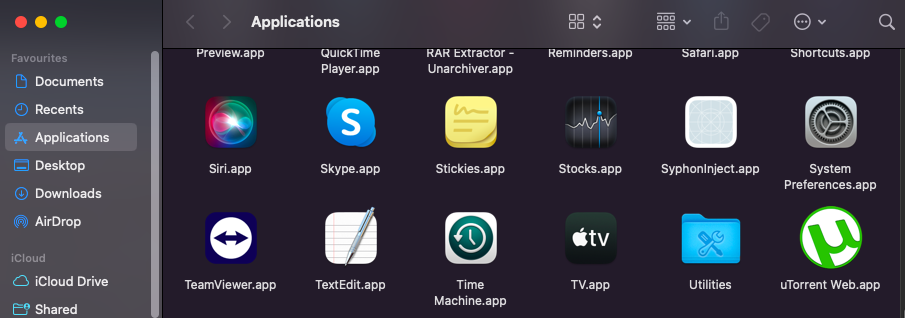
Kommandolinjetricks til at finde skjulte søgekomponenter
Some components of Any Search might hide and not show up in your Applications folder. To uncover these, open Terminal and type specific commands designed to reveal hidden artifacts. For eksempel, entering defaults read ~/Library/Preferences/com.apple.finder.plist AppleShowAllFiles TRUE efterfulgt af killall Finder will display hidden files. If you locate any files related to Any Search, slet dem.
Delete Any Search Persistent Configuration Files
Endelig, to ensure Any Search does not regenerate, you’ll need to delete any configuration files it may have created.
Cleaning up LaunchAgents and LaunchDaemons
Using Finder, navigere til ~/Library/LaunchAgents og /Library/LaunchDaemons. Se efter filer, der virker malplacerede, eller som du ikke genkender. Enhver søgning eller anden malware opretter typisk filer her for at indlæse automatisk. Flyt eventuelle mistænkelige filer til papirkurven.
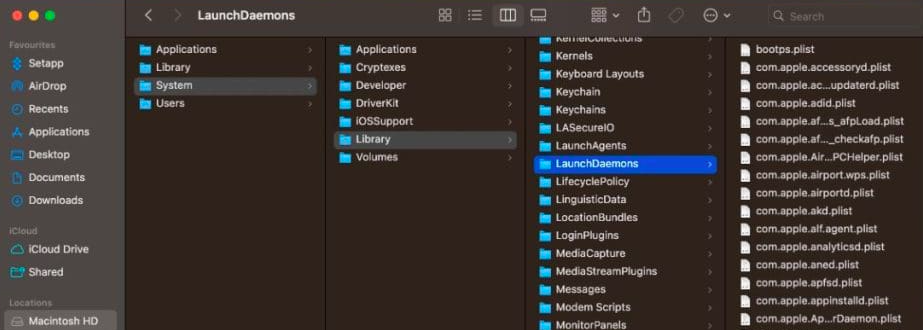
Fjernelse af enhver søgning fra login-elementer
Sidst men ikke mindst, gå til Systemindstillinger > Brugere & grupper. Vælg din brugerkonto og klik på Log ind-emner fanen. Tjek listen for elementer relateret til enhver søgning eller ukendte applikationer, og tryk på minusknappen for at fjerne dem.
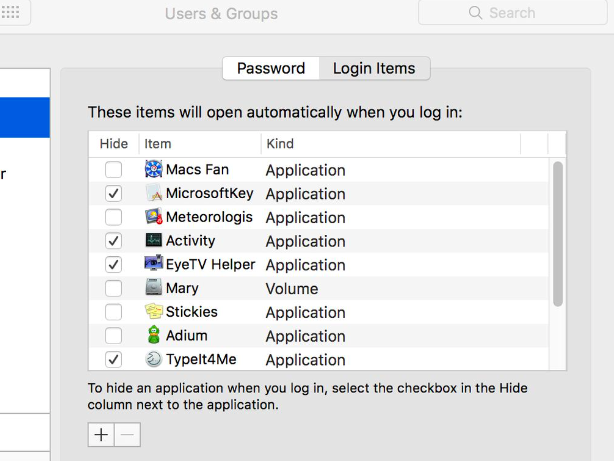
Ved at følge disse trin, du fjerner effektivt enhver søgning fra din Mac, forbedre dit systems sikkerhed og ydeevne. For brugere, der finder manuel fjernelse udfordrende eller tidskrævende, Brug af et dedikeret værktøj som SpyHunter kan forenkle processen med at opdage og udrydde malware, sikre, at dit system forbliver rent og sikkert.
Forebyg fremtidige infektioner: Sikre din Mac
Beskyttelse af din Mac mod potentielle trusler involverer proaktive foranstaltninger. At sikre, at din Mac forbliver sikker, kræver mere end blot at forstå truslerne; det handler om at implementere praktiske trin, der hjælper med at beskytte dit system mod fremtidige infektioner.
Dette afsnit vil guide dig gennem justering af dine browserindstillinger og understrege vigtigheden af regelmæssige softwareopdateringer for at forbedre din sikkerhed.
Juster dine browserindstillinger for forbedret sikkerhed
Internetbrowsere er ofte gateways, hvorigennem malware og anden ondsindet software infiltrerer dit system. At tage kontrol over dine browserindstillinger er en ligetil, men effektiv metode til at forbedre din Macs sikkerhed.
Begynd med at gennemgå din browsers privatlivs- og sikkerhedsindstillinger. Aktiver funktioner som ‘Spor ikke‘ og deaktivere tredjepartscookies at reducere sporings- og dataindsamlingsaktiviteter.
- Opdater din browser: Brug altid den nyeste version af din browser. Udviklere udgiver regelmæssigt opdateringer til patchsikkerhed sårbarheder.
- Installer en pålidelig ad-blocker: Annoncer kan nogle gange føre til ondsindede websteder. En ad-blocker kan hjælpe med at mindske denne risiko.
- Brug stærk, unikke adgangskoder for alle websteder, og overvej at ansætte en adgangskodemanager til at holde styr på dem sikkert.
- Aktiver multifaktorgodkendelse (MFA) hvor det er muligt for at tilføje et ekstra lag af sikkerhed til dine konti.
Ved at finjustere dine browserindstillinger, du skaber et mere sikkert online miljø, effektivt at reducere risikoen for browserkapring eller andre webbaserede angreb.
Hvorfor regelmæssige softwareopdateringer er afgørende for sikkerheden
En af de mest effektive måder at beskytte din Mac på er at beholde al software, ikke kun macOS, opdateret. Softwareopdateringer indeholder ofte patches til sikkerhedssårbarheder, der er blevet opdaget siden sidste opdatering. At ignorere disse opdateringer efterlader åbne døre for cyberangreb. Det samme princip gælder for alle tredjepartsapps, du måtte have installeret på din Mac.
- Automatiser opdateringer: Aktiver automatiske opdateringer i dine systempræferencer for at sikre, at du altid kører de nyeste versioner af din software.
- Tjek jævnligt efter opdateringer: Nogle programmer kan kræve manuel opdatering. Gør det til en vane at søge efter og installere disse opdateringer med det samme.
- Vær forsigtig med softwaredownloads: Download kun software fra pålidelige kilder for at undgå utilsigtet installation af malware på dit system.
Regelmæssige opdateringer er en vigtig forsvarsstrategi mod det udviklende trussellandskab. Ved at holde dit system og applikationer opdaterede, du reducerer risikoen for at blive kompromitteret af hackere, der udnytter forældede softwaresårbarheder.
Sammenfattende, Beskyttelse af din Mac indebærer en strategisk tilgang til onlinesikkerhed. Justering af din browsers sikkerhedsindstillinger og sikring af, at din software altid er opdateret er vigtige trin til at beskytte dig selv mod ondsindede trusler. Ved at implementere disse foranstaltninger, du kan forbedre din Macs forsvar og reducere din sårbarhed over for angreb.
Hvis, trods din bedste indsats, du har mistanke om, at din Mac kan være kompromitteret, overveje at bruge SpyHunter, en førende sikkerhedssoftware designet til at opdage og fjerne malware og andre trusler, sikre, at dit system forbliver sikkert.
Sådan fjerner du enhver søgevirus?
For fuldstændigt at fjerne Any Search-virussen fra din Mac, en omfattende tilgang er nødvendig. Start med manuelt fjernelse af browser hijacker fra dine internetbrowsere og systemindstillinger, ved at følge de detaljerede trin nedenfor, der involverer nulstilling af dine browserindstillinger til deres standardtilstand og fjernelse af mistænkelige programmer og profiler fra din Mac. Men, manuel fjernelse kan ikke altid fange alle elementer af virussen.
For en grundig oprydning, overveje at bruge en velrenommeret sikkerhedssoftware som SpyHunter. Dette værktøj er designet til at opdage og fjerne malware-infektioner og potentielt uønskede programmer (PUP) som kunne gå glip af under en manuel oprydningsproces. SpyHunters evne til at yde realtidsbeskyttelse mod malware-trusler kan også hjælpe med at sikre din Mac mod fremtidige infektioner, sikrer en mere sikker browsingoplevelse.
Trin til at forberede før fjernelse:
Inden du begynder at følge nedenstående trin, tilrådes, at du først skal gøre følgende forberedelser:
- Backup dine filer i tilfælde det værste sker.
- Sørg for at have en enhed med disse instruktioner om standy.
- Arm dig selv med tålmodighed.
- 1. Scan efter Mac Malware
- 2. Afinstaller Risky Apps
- 3. Rens dine browsere
Trin 1: Scan for and remove Any Search files from your Mac
Når du står over for problemer på din Mac som følge af uønskede scripts og programmer såsom Enhver Søg, den anbefalede måde at eliminere truslen er ved hjælp af en anti-malware program. SpyHunter til Mac tilbyder avancerede sikkerhedsfunktioner sammen med andre moduler, der forbedrer din Mac's sikkerhed og beskytter den i fremtiden.

Hurtig og nem Mac Malware Video Removal Guide
Bonustrin: Sådan får du din Mac til at køre hurtigere?
Mac-maskiner opretholder nok det hurtigste operativsystem der findes. Stadig, Mac'er bliver nogle gange langsomme og træge. Videoguiden nedenfor undersøger alle de mulige problemer, der kan føre til, at din Mac er langsommere end normalt, samt alle de trin, der kan hjælpe dig med at fremskynde din Mac.
Trin 2: Uninstall Any Search and remove related files and objects
1. ramte ⇧ + ⌘ + U nøgler til at åbne Utilities. En anden måde er at klikke på "Go" og derefter klikke på "Utilities", ligesom på billedet nedenfor viser:

2. Find Activity Monitor og dobbeltklik på den:

3. I Aktivitetsovervågning kigge efter eventuelle mistænkelige processer, tilhører eller forbundet med nogen søgning:


4. Klik på "Gå" knappen igen, men denne gang skal du vælge Programmer. En anden måde er med knapperne ⇧+⌘+A.
5. I menuen Applikationer, ser for enhver mistænkelig app eller en app med et navn, ligner eller er identisk til Enhver Søg. Hvis du finder det, højreklik på appen og vælg "Flyt til papirkurven".

6. Vælg Konti, hvorefter du klikke på Log ind-emner præference. Din Mac vil så vise dig en liste over emner, starte automatisk når du logger ind. Kig efter eventuelle mistænkelige apps identiske eller lignende til Enhver Søg. Marker den app, du vil stoppe med at køre automatisk, og vælg derefter på Minus ("-") ikonet for at skjule det.
7. Fjern eventuelle resterende filer, der kan være relateret til denne trussel, manuelt ved at følge undertrinene nedenfor:
- Gå til Finder.
- I søgefeltet skriv navnet på den app, du vil fjerne.
- Over søgefeltet ændre to rullemenuerne til "System Files" og "Er Inkluderet" så du kan se alle de filer, der er forbundet med det program, du vil fjerne. Husk på, at nogle af filerne kan ikke være relateret til den app, så være meget forsigtig, hvilke filer du sletter.
- Hvis alle filerne er relateret, hold ⌘ + A knapperne til at vælge dem og derefter køre dem til "Affald".
I tilfælde af at du ikke fjerne Enhver Søg via Trin 1 over:
I tilfælde af at du ikke finde virus filer og objekter i dine programmer eller andre steder, vi har vist ovenfor, kan du manuelt søge efter dem i bibliotekerne i din Mac. Men før du gør dette, læs den fulde ansvarsfraskrivelse nedenfor:
1. Klik på "Gå" og så "Gå til mappe" som vist nedenunder:

2. Indtaste "/Bibliotek / LauchAgents /" og klik på OK:

3. Slet alle de virus filer, der har lignende eller det samme navn som Enhver Søg. Hvis du mener, der er ingen sådan fil, skal du ikke slette noget.

Du kan gentage den samme procedure med følgende andre Bibliotek biblioteker:
→ ~ / Library / LaunchAgents
/Bibliotek / LaunchDaemons
Tip: ~ er der med vilje, fordi det fører til flere LaunchAgents.
Trin 3: Fjern eventuelle søgerelaterede udvidelser fra Safari / Krom / Firefox









Any Search-FAQ
Hvad er enhver søgning på din Mac?
Enhver søgningstrussel er sandsynligvis en potentielt uønsket app. Der er også en chance for, at det kan relateres til Mac malware. Hvis ja, sådanne apps har en tendens til at bremse din Mac betydeligt og vise reklamer. De kunne også bruge cookies og andre trackere til at få browserdata fra de installerede webbrowsere på din Mac.
Kan Mac'er få virus?
Ja. Så meget som enhver anden enhed, Apple-computere får malware. Apple-enheder er muligvis ikke et hyppigt mål af malware forfattere, men vær sikker på, at næsten alle Apple-enheder kan blive inficeret med en trussel.
Hvilke typer Mac-trusler er der?
Ifølge de fleste malware-forskere og cybersikkerhedseksperter, den typer af trusler der i øjeblikket kan inficere din Mac, kan være useriøse antivirusprogrammer, adware eller flykaprere (PUP), Trojanske heste, ransomware og crypto-miner malware.
Hvad skal jeg gøre, hvis jeg har en Mac-virus, Like Any Search?
Gå ikke i panik! Du kan let slippe af med de fleste Mac-trusler ved først at isolere dem og derefter fjerne dem. En anbefalet måde at gøre det på er ved at bruge en velrenommeret software til fjernelse af malware der kan tage sig af fjernelsen automatisk for dig.
Der er mange Mac-anti-malware apps derude, som du kan vælge imellem. SpyHunter til Mac er en af de anbefalede Mac-anti-malware-apps, der kan scanne gratis og opdage vira. Dette sparer tid til manuel fjernelse, som du ellers skulle gøre.
How to Secure My Data from Any Search?
Med få enkle handlinger. Først og fremmest, det er bydende nødvendigt, at du følger disse trin:
Trin 1: Find en sikker computer og tilslut det til et andet netværk, ikke den, som din Mac blev inficeret i.
Trin 2: Skift alle dine passwords, startende fra dine e-mail-adgangskoder.
Trin 3: Aktiver to-faktor-autentificering til beskyttelse af dine vigtige konti.
Trin 4: Ring til din bank til ændre dine kreditkortoplysninger (hemmelig kode, etc.) hvis du har gemt dit kreditkort til online shopping eller har foretaget onlineaktiviteter med dit kort.
Trin 5: Sørg for at ring til din internetudbyder (Internetudbyder eller operatør) og bed dem om at ændre din IP-adresse.
Trin 6: Skift din Wi-Fi-adgangskode.
Trin 7: (Valgfri): Sørg for at scanne alle enheder, der er tilsluttet dit netværk for vira, og gentag disse trin for dem, hvis de er berørt.
Trin 8: Installer anti-malware software med realtidsbeskyttelse på alle enheder, du har.
Trin 9: Prøv ikke at downloade software fra websteder, du ikke ved noget om, og hold dig væk fra websteder med lav omdømme i almindelighed.
Hvis du følger disse henstillinger, dit netværk og Apple-enheder bliver betydeligt mere sikre mod enhver trussel eller informationsinvasiv software og også være virusfri og beskyttet i fremtiden.
Flere tip, du kan finde på vores MacOS Virus sektion, hvor du også kan stille spørgsmål og kommentere dine Mac-problemer.
About the Any Search Research
Indholdet udgiver vi på SensorsTechForum.com, this Any Search how-to removal guide included, er resultatet af omfattende forskning, hårdt arbejde og vores teams hengivenhed for at hjælpe dig med at fjerne det specifikke macOS-problem.
How did we conduct the research on Any Search?
Bemærk venligst, at vores forskning er baseret på en uafhængig undersøgelse. Vi er i kontakt med uafhængige sikkerhedsforskere, takket være, at vi modtager daglige opdateringer om de seneste malware-definitioner, herunder de forskellige typer Mac-trusler, især adware og potentielt uønskede apps (tilfreds).
Endvidere, the research behind the Any Search threat is backed with VirusTotal.
For bedre at forstå truslen fra Mac-malware, Se venligst følgende artikler, som giver kyndige detaljer.


